|
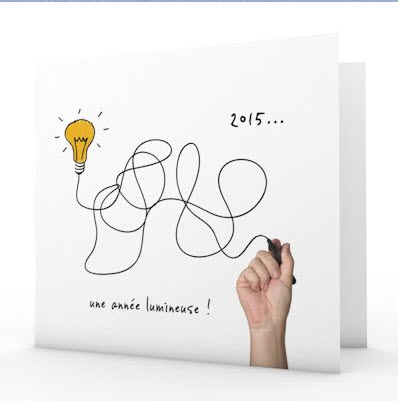
Possiamo cominciare
1. Apri
un'immagine trasparente di pixels
1015 x 625
2. Tavolozza dei colori - imposta
in primo piano il gradiente "red_satin" e come sfondo il
bianco
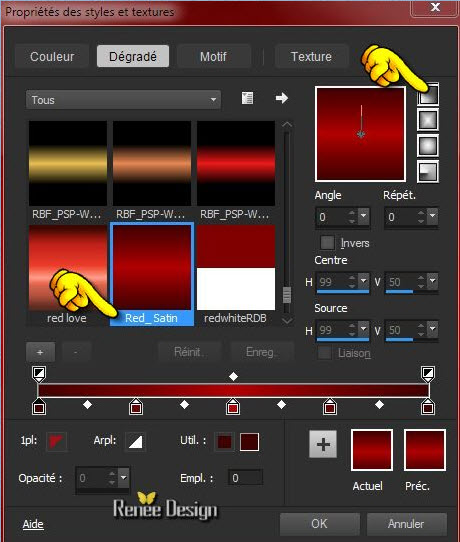
3. Attiva lo
strumento
 e riempi il livello con il gradiente
e riempi il livello con il gradiente
4. Tavolozza
dei colori - imposta in primo piano la trama
''Mv2015''
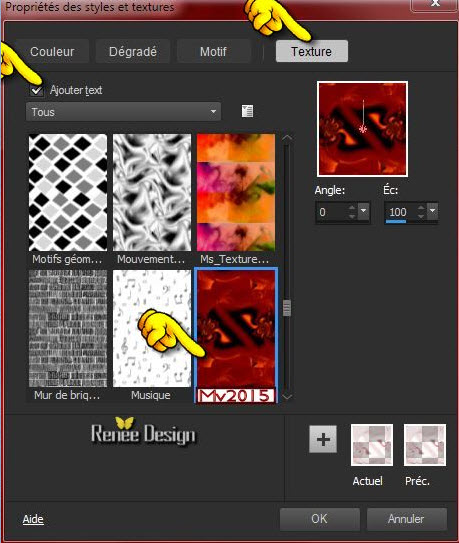
5.
Livelli>Nuovo livello raster
- Attiva lo
strumento Riempimento (f) e riempi il livello con la
trama
6.
Effetti>Effetti bordo>Aumenta di più
7.
Effetti>Effetti immagine>Motivo unico - per default
8.
Livelli>Nuovo livello raster
9.
Selezioni>Carica/salva selezione>Carica selezione da
disco - Cerca e carica la selezione
"2015_1"
- Attiva lo strumento
Riempimento (f) e riempi la selezione con il colore
sfondo (bianco)

10. Effetti>Effetti 3D>Sfalsa
ombra
5/5/50/5 in nero
11. Livelli>Duplica
12. Immagine>Ruota>Ruota
per gradi

13. Tavolozza dei livelli -
cambia la modalità di miscelatura di questo livello in
Luce diffusa - diminuisci l'opacità a 65
14. Livelli>unisci>Unisci giù
15.
Livelli>Nuovo livello raster
16.
Selezioni>Carica/salva selezione>Carica selezione da
disco - Cerca e carica la selezione
"2015_2"
- Tavolozza dei colori - riporta
in primo piano il gradiente "red_satin" - stessi
parametri
17. Attiva lo
strumento Riempimento (f) e riempi la selezione con il
gradiente

18. Effetti>Plugin>VM Natural>Speed
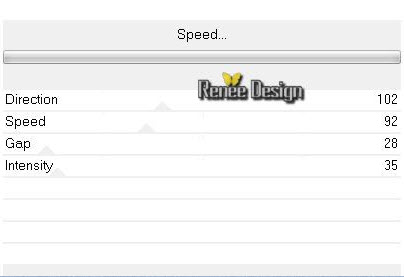
19. Effetti>Effetti 3D>Sfalsa
ombra 1/1/100/25 in nero
20. Tavolozza dei livelli -
cambia la modalità di miscelatura di questo livello in
Luce netta
- Tavolozza dei livelli -
posizionati in alto
21.
Livelli>Nuovo livello raster
22.
Selezioni>Carica/salva selezione>Carica selezione da
disco - Cerca e carica la selezione
"2015_3"
- Attiva lo strumento
Riempimento (f) e riempi la selezione con il
gradiente
MANTIENI SELEZIONATO
23. Effetti>Plugin>< I.C.NET
Software >Filter Unlimited 2.0>Greg's
Factory Ouput vol. II/ Pool Shadow per default

24. Effetti>Plugin>VM
Natural - Sparkle
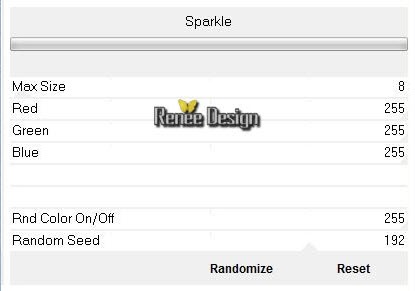
25. Apri il tube
''Renee_2015_image1''
- Modifica>Copia - torna al tuo
lavoro ed incolla come nuovo livello
- Posiziona correttamente
26. Livelli>Duplica
- Immagine>Capovolgi
- Trascina leggermente contro il
bordo dei riquadri, così:
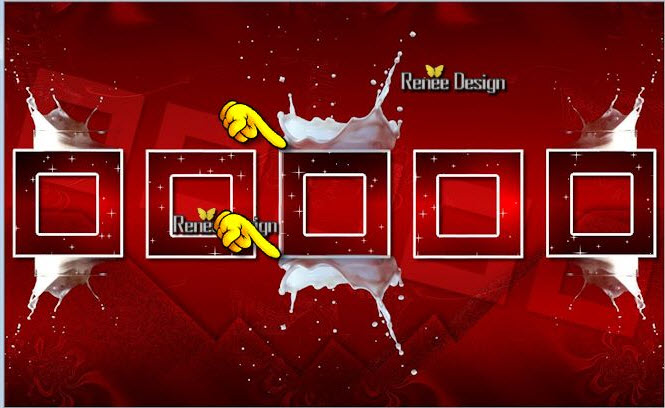
27. Tavolozza dei livelli -
cambia la modalità di miscelatura di questo livello in
Dissolvi - diminuisci l'opacità a 51
28.
Livelli>Nuovo livello raster
29.
Selezioni>Carica/salva selezione>Carica selezione da
disco - Cerca e carica la selezione
"2015_4"
- Attiva lo strumento
Riempimento (f) e riempi la selezione con il
nero
30. Effetti>Plugin>Alien Skin
Eye Candy 5>Impact>Chrome - Preset ''2015_chrome''

31. Tavolozza dei livelli -
cambia la modalità di miscelatura di questo livello in
Luce netta
32.
Livelli>Nuovo livello raster
33.
Selezioni>Carica/salva selezione>Carica selezione da
disco - Cerca e carica la selezione
"2015_5"
- Attiva lo strumento
Riempimento (f) e riempi la selezione con il
gradiente lineare

34. Effetti>Plugin>Graphic
Plus>Cross Shadow
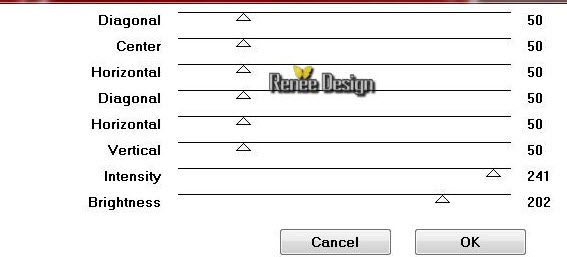
35. Effetti>Effetti 3D>Sfalsa
ombra 1/1/100/6 in nero
36. Apri il tube
''2015.logo_texte''
- Posizionati sul livello Raster
1 di questo tube
- Modifica>Copia - torna al tuo
lavoro ed incolla come nuovo livello
37. Effetti>Effetti
immagine>Scostamento
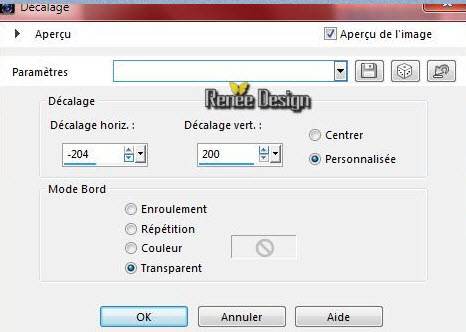
38. Livelli>Duplica
39. Effetti>Effetti
immagine>Scostamento
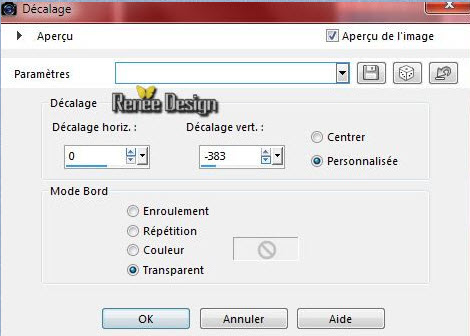
40. Tavolozza dei livelli -
cambia la modalità di miscelatura di questo livello in
Esclusione - diminuisci l'opacità a 75
41.
Livello>Nuovo livello raster
Apri il pennello
"2015_pinceau_horloge"
42. File>Esporta -
Pennello personalizzato - Rinomina in
2015_pinceau_horloge
43. Torna al tuo
lavoro ed attiva lo strumento Pennello - apri il
pennello appena rinominato, così configurato:

- Applica il pennello con il
bianco
- Diminuisci l'opacità di questo
livello a 51
- Il tuo lavoro, a questo punto,
si presenta così:
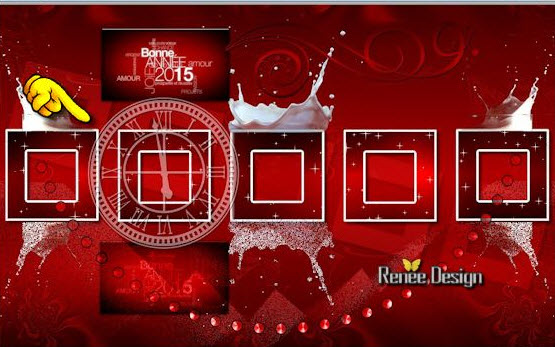
44. Livelli>Unisci>Unisci
visibile
45. Apri il tube "2015_chiffres"
- Modifica>Copia - torna al tuo
lavoro ed incolla come nuovo livello
46. Immagine>Aggiungi bordatura
- 2 pixels - bianco
47. Immagine>Aggiungi bordatura - 60 pixels - nero
48. Immagine>Aggiungi bordatura - 30 pixels - bianco
49. Apri il tube
''deco_2015_bonne_annee_Renee'' ed incolla sul tuo
lavoro tutti i livelli
- Posizionali a tuo gusto
50. Immagine>Aggiungi bordatura
- 1 pixel - nero
51. Immagine>Ridimensiona a 995
pixels di larghezza
52. Regola>Correzione
fotografica in un passaggio
Il
tutorial è terminato
Spero abbiate gradito eseguirlo
Grazie
Renée

*
Ogni somiglianza con una lezione esistente è una pura
coincidenza
*
Non dimenticate di ringraziare i tubeurs e le
traduttrici che lavorano con e per noi.
Grazie
|